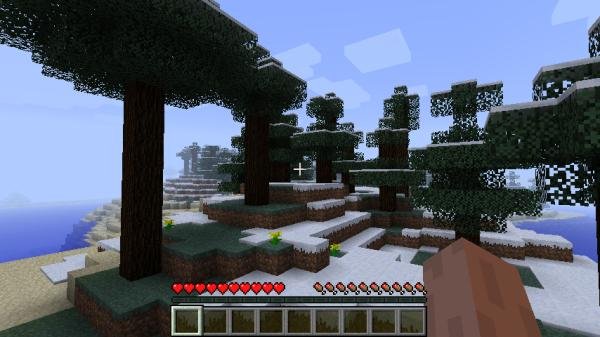 (Fonte da imagem: Baixaki/Tecmundo)
(Fonte da imagem: Baixaki/Tecmundo)
Se há uma característica em Minecraft que é tão famosa quanto o fato de o game ser feito de blocos virtuais, é a enorme quantidade de mods criados para ele – um número que aumenta a uma taxa incrível a cada dia que passa.
Infelizmente, o processo de instalação desses mods não é tão fácil quanto muitos gostariam, já que apenas uma ínfima porcentagem deles conta com instaladores. Na maioria dos casos, é necessário modificar arquivos do sistema do próprio Minecraft, por vezes até mesmo contando com a ajuda de ferramentas especiais.
Para aqueles que já estão com um frio na espinha com a possibilidade de fazer algo errado e estragar seu jogo, basta seguir este tutorial do Tecmundo, que vai ensinar como fazer todo o processo sem medo.
Como nem todos os mods de Minecraft seguem o mesmo sistema de instalação, aqui vamos ensinar três dos principais métodos usados atualmente. Primeiro, mostraremos como fazer o processo em modificações simples, que não precisam de qualquer outro software para funcionar; depois, vamos explicar como usar o Forge e o ModLoader, no caso de ser necessário preparar o game.
Pré-requisitos
- WinRAR (ou outro compactador de arquivos à sua escolha)
Embora um compactador de arquivos seja praticamente obrigatório para a instalação de um mod, o Forge e o ModLoader só devem ser utilizados quando a própria modificação pedir.
Acessando o Minecraft
Para conseguir instalar um mod, é necessário primeiramente chegar até os arquivos do Minecraft, que normalmente ficam escondidos em uma pasta oculta do sistema chamada “AppData”. É importante avisar que o local que você vai acessar contém arquivos importantes para o funcionamento de vários outros programas — logo, certo cuidado é necessário.
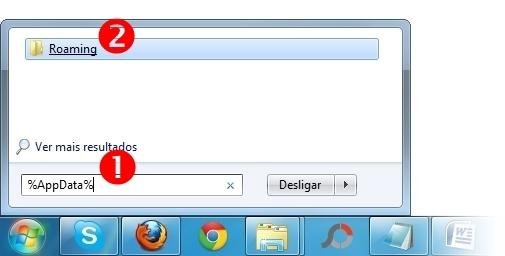 (Fonte da imagem: Baixaki/Tecmundo)
(Fonte da imagem: Baixaki/Tecmundo)
Dado o recado, acesse o Menu Iniciar, digite “%AppData%” (1) no campo de pesquisa e, nos resultados da busca, clique no item “Roaming” (2) para que uma nova janela seja aberta. Aqui, você vai encontrar a pasta “.minecraft”, que contém todos os arquivos do game.
Antes de prosseguir com a instalação, é extremamente importante que você faça uma cópia de segurança do “.minecraft”. Isso porque apagar essa pasta e colar uma versão “limpa” dela é a melhor forma de se livrar de um mod, além de ser uma garantia caso alguma alteração dê errado e danifique o Minecraft. Como alternativa, você também pode fazer um backup dos saves do game.
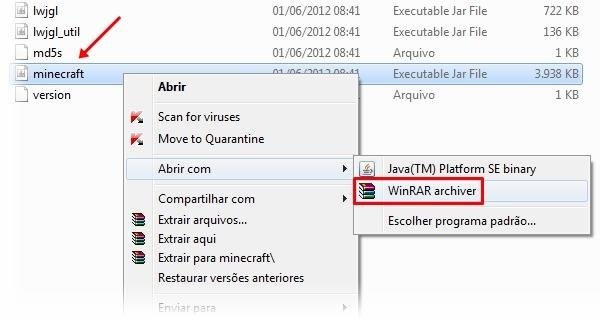 (Fonte da imagem: Baixaki/Tecmundo)
(Fonte da imagem: Baixaki/Tecmundo)
Feita a cópia, o próximo passo a ser seguido é acessar o .minecraft > bin e encontrar o item “Minecraft.jar”. Clique nele com o botão direito e, no menu de contexto, escolha Abrir com > WinRAR archiver como mostrado na imagem acima. Isso faz com que uma janela contendo todos os arquivos do programa seja aberta.
Daqui, o processo de instalação dos mods se ramifica, de acordo com o método que a modificação pede.
Importante: como dito anteriormente, nem todos os mods seguem os mesmos métodos de instalação descritos aqui. Em alguns casos, os arquivos dos mods estão separados em pastas de nome igual ao local para onde eles devem ser copiados. Em outros, o programa vem com um bloco de notas contendo instruções específicas para sua instalação. Mas, como não há uma regra específica, você vai precisar usar a cabeça.
Mod simples
Instalar um mod que não precisa de outras plataformas previamente instaladas no Minecraft é uma tarefa consideravelmente fácil. Simplesmente abra o arquivo da modificação, copie todos os itens da lista e arraste-os para dentro da pasta do “Minecraft.jar” (1).
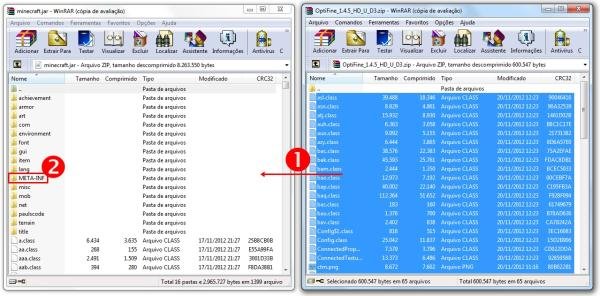 Ampliar (Fonte da imagem: Baixaki/Tecmundo)
Ampliar (Fonte da imagem: Baixaki/Tecmundo)
Caso o WinRAR exiba uma janela com opções de compressão, apenas pressione “Ok”. Por fim, delete a pasta “META-INF” (2), feche a pasta do “Minecraft.jar” e pronto! É só começar a jogar.
Com o ModLoader
Se seu mod precisar da instalação prévia do ModLoader para funcionar, abra o software (não importa se ele está descompactado ou não) e copie todos os seus arquivos para a pasta do “Minecraft.jar” (1).
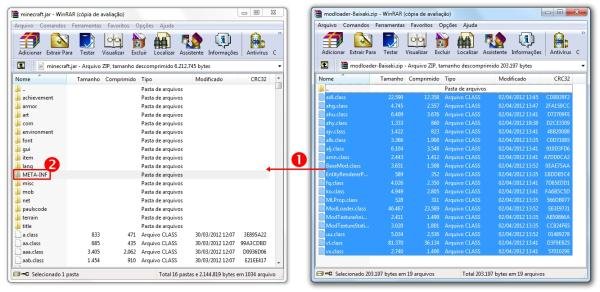 Ampliar (Fonte da imagem: Baixaki/Tecmundo)
Ampliar (Fonte da imagem: Baixaki/Tecmundo)
Caso o WinRAR exiba uma janela com opções de compressão, apenas pressione “Ok”. Então, delete a pasta “META-INF” (2) para que seu Minecraft esteja pronto para receber as modificações.
Por fim, abra a pasta do mod e copie todos os seus arquivos para dentro do “Minecraft.jar”, assim como você acabou de fazer com o ModLoader. Com isso, feche as pastas e abra o Minecraft para começar a jogatina.
Com o Minecraft Forge
Se seu mod precisar da instalação prévia do Forge para funcionar, abra o software (não importa se ele está descompactado ou não) e copie todos os seus arquivos para a pasta do “Minecraft.jar” (1).
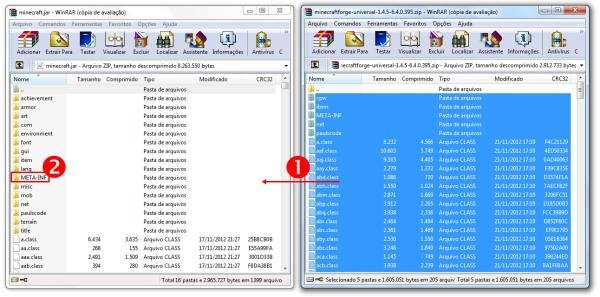 Ampliar (Fonte da imagem: Baixaki/Tecmundo)
Ampliar (Fonte da imagem: Baixaki/Tecmundo)
Caso o WinRAR exiba uma janela com opções de compressão, apenas pressione “Ok”. Então, delete a pasta “META-INF” (2) e feche o “Minecraft.jar”. Agora, abra seu Minecraft e aguarde até que as atualizações do Forge sejam baixadas. Ao fim disso, o game se inicia; entretanto, como ainda não terminamos por aqui, feche o jogo e volte para o local do “.minecraft”.
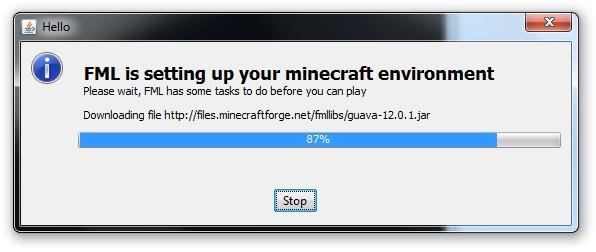 (Fonte da imagem: Baixaki/Tecmundo)
(Fonte da imagem: Baixaki/Tecmundo)
Você deve ter percebido que, com a instalação do Forge, várias novas pastas foram adicionadas ao game. Entre elas, há uma chamada “mods” – é nela que a modificação do Minecraft deve ser colocada. Tudo o que você precisa fazer é extrair a pasta do mod para dentro dela e finalmente iniciar suas aventuras.
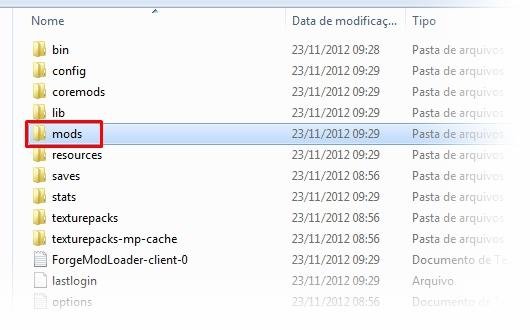 (Fonte da imagem: Baixaki/Tecmundo)
(Fonte da imagem: Baixaki/Tecmundo)
Versão é tudo
Um dos pontos mais importantes que você deve levar em conta na hora de instalar qualquer mod é a versão do Minecraft para a qual ele foi feita. Isso porque uma modificação só é compatível com a aquela versão do game — nem com as mais novas, nem com as mais velhas.
Logo, fique atento ao acessar um mod do game: se absolutamente todas as modificações não estiverem na mesma versão do Minecraft – incluindo o Forge e o ModLoader –, não adianta nem tentar instalá-los.
Desativando um mod
Embora seja possível desinstalar um mod encontrando cada um de seus arquivos e deletando-os, o mais recomendado, como dito anteriormente, é apagar a pasta “.minecraft” e substituí-la pela cópia de segurança feita no começo deste tutorial.
.....
Seguindo todos esses passos, você não deve ter grandes problemas para instalar um mod no Minecraft. Entretanto, é bom avisar que manter muitas modificações simultaneamente no game não é nada recomendável, pois isso pode causar perdas de desempenho, problemas de travamento e erros de compatibilidade entre eles. Assim, o melhor é deixar apenas os seus favoritos ativados.
Categorias











![Imagem de: 7 mundos recriados dentro de Minecraft [vídeo]](https://tm.ibxk.com.br/2012/10/materias/3151122145322.jpg?ims=164x118)

















